Participar de uma reunião como participante somente exibição no Microsoft Teams
Ao ingressar em uma reunião do Teams que atingiu a capacidade, você ainda pode exibir a reunião, mas terá acesso limitado a alguns outros recursos disponíveis para os participantes que ingressaram anteriormente.
Observação: O organizador de uma reunião deve ter configurado o SKU Microsoft 365 E3/E5 ou o SKU do Microsoft 365 A3/A5 para que as pessoas possam participar de uma reunião que tenha atingido a capacidade. O GCCH e o DoD (Suporte à Nuvem do Governo) ficarão disponíveis posteriormente. Acesse aqui para saber mais.
Aqui estão algumas coisas importantes para saber sobre a experiência "somente exibição" nas reuniões do Microsoft Teams:
Ingressar em uma reunião que atingiu a capacidade
Você pode ingressar como participante somente exibição por meio dos aplicativos de área de trabalho do Windows e Mac Teams, do Teams na Web e do aplicativo móvel do Teams para Android e iOS.
Como participante:
Quando uma reunião tiver atingido a capacidade, você verá uma tela especial de pré-junção informando que pode ingressar como um participante somente exibição, mas não poderá compartilhar áudio ou vídeo.
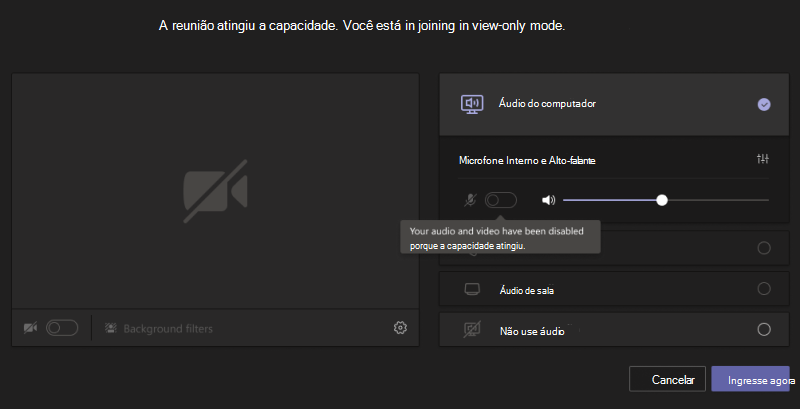
Como apresentador ou organizador, você verá todos os seus recursos de reunião habituais do Teams, incluindo controles de áudio e vídeo, desde que você participe antes que a reunião tenha atingido a capacidade.
Se você tentar ingressar na reunião depois que ela tiver atingido a capacidade, você só poderá participar da reunião como um participante somente exibição (como todos os outros).
Se você for um apresentador e sair mais cedo da reunião e quiser se juntar novamente a ela depois que ela tiver atingido a capacidade, você terá que se juntar novamente como um participante somente exibição. (Os organizadores sempre poderão se juntar novamente como participantes totalmente interativos.)
Participar de uma reunião que atingiu a capacidade
Observação: Os participantes somente exibição terão um atraso de 30 segundos em comparação com as pessoas que ingressaram antes da reunião atingir a capacidade.
Como participante:
Depois de ingressar em uma reunião como um participante somente exibição, você verá uma tela mostrando o alto-falante ativo ou qualquer material que esteja sendo compartilhado.
Quando nada estiver sendo compartilhado, você verá apenas o alto-falante ativo na tela.
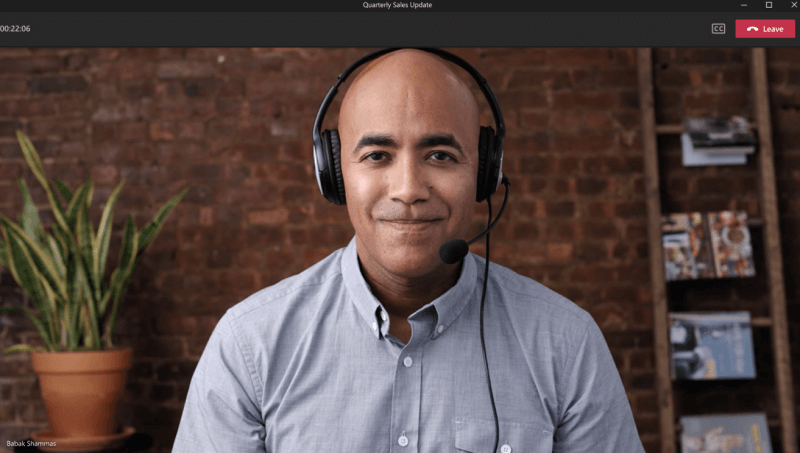
Se alguma coisa estiver sendo compartilhada, você só verá esse conteúdo na tela. (Você não verá o apresentador enquanto ele estiver sendo compartilhado.)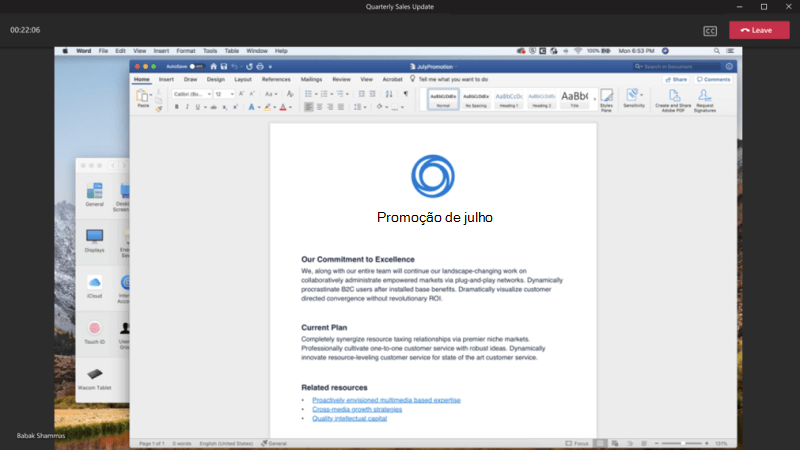
Também é importante observar que os participantes somente exibição não podem:
-
Confira ou participe do chat da reunião.
-
Consulte arquivos do PowerPoint que estão sendo compartilhados com PowerPoint Live. (No entanto, se um apresentador estiver compartilhando uma área de trabalho ou tela com um PowerPoint em exibição, isso será visto por participantes somente exibição.)
-
Consulte (ou use) o quadro de brancos quando ele estiver sendo compartilhado na reunião.
-
Alterne para layouts de modo Galeria, Galeria Grande ou Juntos.
Observação: Os participantes somente exibição podem ativar legendas ao vivo, mas atualmente estão disponíveis apenas em inglês e não estão disponíveis para dispositivos móveis.
Como apresentador ou organizador:
Como apresentador ou organizador, você verá uma faixa informando quando os participantes somente exibição ingressarem na reunião.
Também é importante observar o seguinte:
-
Como apresentador ou organizador, você não pode ver quem se juntou como participantes somente exibição.
-
Os participantes somente exibição não estarão visíveis na lista e não serão contabilizados na contagem de participantes ou no relatório de presença.
-
Você não pode remover um participante somente exibição de uma reunião.
-
Se você compartilhar um PowerPoint com PowerPoint Live ou usar o quadro de exibição, qualquer participante somente exibição na reunião não poderá vê-los.
-
Os participantes somente exibição podem, no entanto, ver qualquer compartilhamento de tela ou área de trabalho. (Isso pode incluir um PowerPoint se ele estiver visível durante uma área de trabalho ou compartilhamento de tela.)
Ao ingressar em uma reunião do Teams que atingiu a capacidade, você ainda pode exibir a reunião, mas terá acesso limitado a alguns outros recursos disponíveis para os participantes que ingressaram anteriormente.
Observação: O organizador de uma reunião deve ter configurado o SKU Microsoft 365 E3/E5 ou o SKU do Microsoft 365 A3/A5 para que as pessoas possam participar de uma reunião que tenha atingido a capacidade. O GCCH e o DoD (Suporte à Nuvem do Governo) ficarão disponíveis posteriormente. Acesse aqui para saber mais.
Aqui estão algumas coisas importantes para saber sobre a experiência "somente exibição" em reuniões do Microsoft Teams em dispositivos móveis:
Ingressar em uma reunião que atingiu a capacidade
Você pode ingressar como participante somente exibição por meio dos aplicativos de área de trabalho do Windows e Mac Teams, do Teams na Web e do aplicativo móvel do Teams para Android e iOS.
Como participante:
Você verá uma tela especial de pré-ingressamento informando que você pode ingressar como um participante somente exibição, mas não poderá compartilhar áudio ou vídeo.
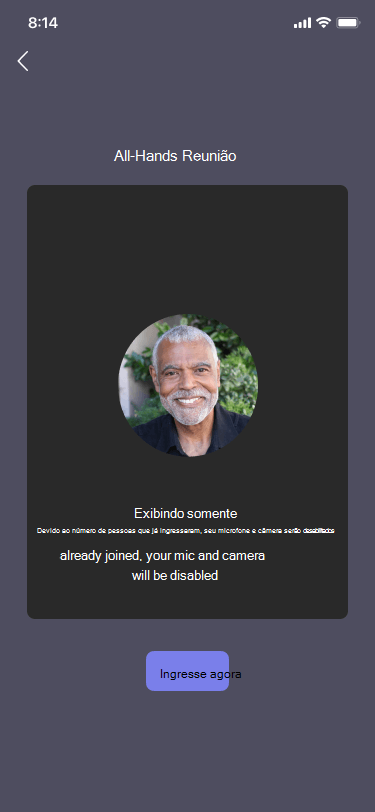
Como apresentador ou organizador:
Como apresentador ou organizador, você verá todos os seus recursos de reunião habituais do Teams, incluindo controles de áudio e vídeo, desde que você participe antes que a reunião tenha atingido a capacidade.
Se você tentar ingressar na reunião depois que ela tiver atingido a capacidade, você só poderá participar da reunião como um participante somente exibição (como todos os outros).
Se você for um apresentador e sair mais cedo da reunião e quiser se juntar novamente a ela depois que ela tiver atingido a capacidade, você terá que se juntar novamente como um participante somente exibição. (Os organizadores sempre poderão se juntar novamente como participantes totalmente interativos.)
Participar de uma reunião que atingiu a capacidade
Observação: Os participantes somente exibição terão um atraso de 30 segundos em comparação com as pessoas que ingressaram antes da reunião atingir a capacidade.
Como participante:
Depois de ingressar em uma reunião como um participante somente exibição, você verá uma tela mostrando o alto-falante ativo ou qualquer material que esteja sendo compartilhado.
Quando nada estiver sendo compartilhado, você verá apenas o alto-falante ativo na tela. Se alguma coisa estiver sendo compartilhada, você só verá esse conteúdo na tela. (Você não verá o apresentador enquanto ele estiver sendo compartilhado.)
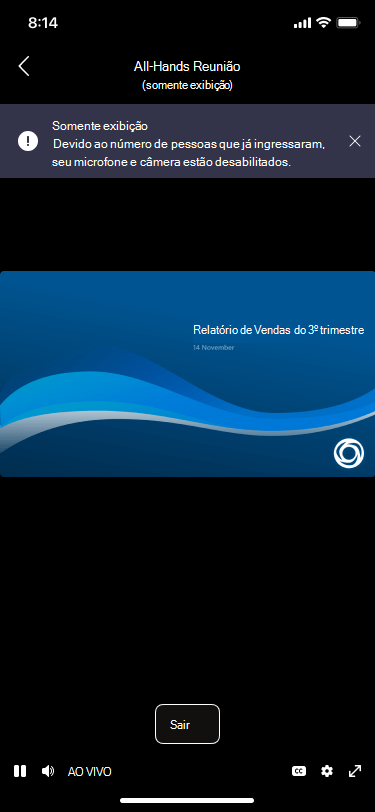
Também é importante observar que os participantes somente exibição não podem:
-
Confira ou participe do chat da reunião.
-
Consulte arquivos do PowerPoint que estão sendo compartilhados com PowerPoint Live. (No entanto, se um apresentador estiver compartilhando uma área de trabalho ou tela com um PowerPoint em exibição, isso será visto por participantes somente exibição.)
-
Consulte (ou use) o quadro de brancos quando ele estiver sendo compartilhado na reunião.
-
Alterne para layouts de modo Galeria, Galeria Grande ou Juntos.
Observação: Atualmente, as legendas ao vivo não estão disponíveis para dispositivos móveis.
Como apresentador ou organizador:
Como apresentador ou organizador, você verá uma faixa informando quando os participantes somente exibição ingressarem na reunião.
Também é importante observar o seguinte:
-
Como apresentador ou organizador, você não pode ver quem se juntou como participantes somente exibição.
-
Os participantes somente exibição não estarão visíveis na lista e não serão contabilizados na contagem de participantes ou no relatório de presença.
-
Você não pode remover um participante somente exibição de uma reunião.
-
Se você compartilhar um PowerPoint com PowerPoint Live ou usar o quadro de exibição, qualquer participante somente exibição na reunião não poderá vê-los.
-
Os participantes somente exibição podem, no entanto, ver qualquer compartilhamento de tela ou área de trabalho. (Isso pode incluir um PowerPoint se ele estiver visível durante uma área de trabalho ou compartilhamento de tela.)










